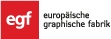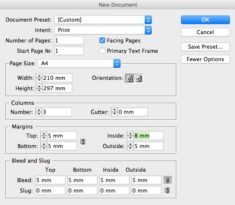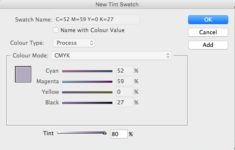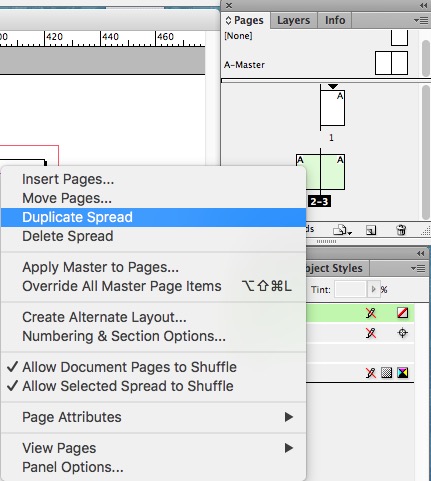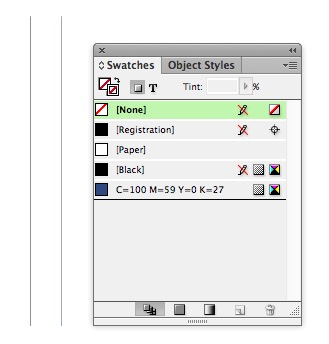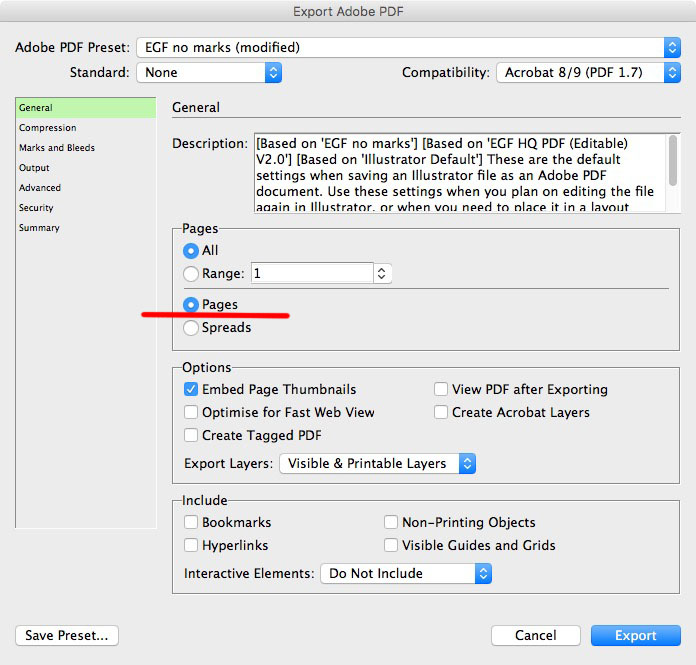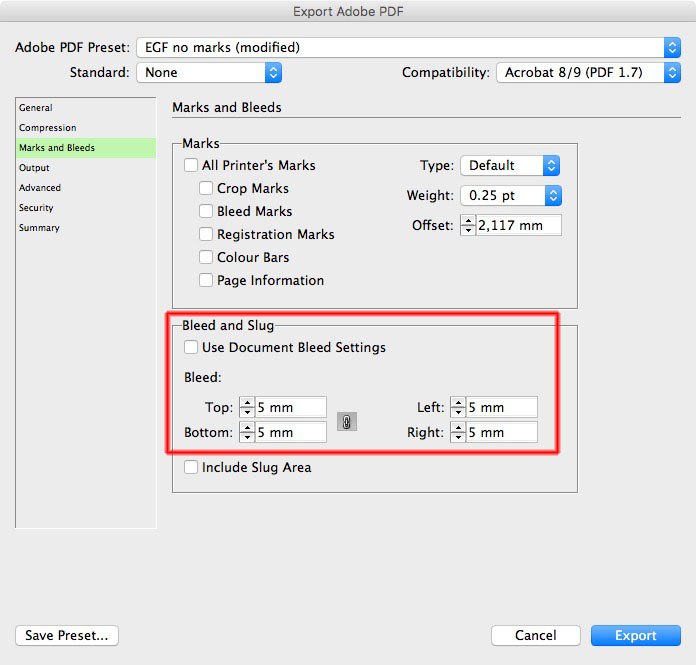Рассмотрим как правильно сделать брошюру для типографии. Ниже дана небольшая пошаговая инструкция с советами по вёрстке. Эти же советы могут пригодиться и для подготовки любых других изделий (буклеты, журналы, каталоги, книги).
Так как неким стандартом в полиграфии является использование продуктов от Adobe, то некоторые рекомендации, а также все пояснения (снимки экранов) по меню, касаются исключительно Adobe Indesign. В принципе, всё, что будет рассмотрено в статье, можно использовать и при вёрстке в других программах, даже Microsoft Word, только при этом необходимо разобраться во всех настройках и меню этих программ.
С чего начать, чтобы создать брошюру?
Ну, во-первых, с точных размеров готового изделия. Важно указать при создании нового документа именно этот размер (см. картинку справа). Всё остальное будет прибавляться к этому размеру. Галочку Facing Pages необходимо включить! Это нужно, чтобы страницы в макете составляли развороты, а не были отдельными листами. При этом, появляется автоматическое разделение на левую и правую страницы.Также необходимо задать вылеты (Bleed) 3-5 мм и отступы (Margins) не менее 5 мм. Причём, внутренний отступ (Inside) лучше сделать больше остальных, т.к. объекты, находящиеся в непосредственной близости от центра (корешка), при не полном раскрытии брошюры могут быть не видны. Особенно это касается многополосных брошюр на КБС (клеевое скрепление) и книг!
Сделать книгу без соблюдения последней рекомендации будет крайне сложно.
Во-вторых, важно учитывать количество полос (страниц) и тип крепления. Необходимо помнить, что у обычных брошюр на скрепке (крепление скрепкой), количество страниц должно быть кратно 4 (8, 12, 16 и т.д.). С книгами и брошюрами на КБС попроще: количество страниц должно быть просто чётным.
Что может повлиять на цену печати брошюры?
Есть ещё один очень важный момент, объединяющий в себе оба предыдущих пункта.Брошюра, формат которой является не стандартным (не А5, А4, А3 и т.д.), может либо не поместиться на печатном листе, либо занять большее количество печатных листов, да ещё и с большими пустыми полями, что приведёт к увеличению стоимости или вообще не возможности печати.
Например, стандартная брошюра формата А4, вертикальная, на скрепке спокойно напечатается на печатной машине формата А3+. Если эта же брошюра будет ГОРИЗОНТАЛЬНАЯ, то её печать уже будет не возможна. Но возможна в случае использования скрепления КБС.
С общим количеством страниц брошюры тоже не всё так просто: например, на формат А2+ помещается 16 страниц формата А5. Печать такой брошюры — одно удовольствие 🙂
Но если общее количество страниц в вашей брошюре будет равно 20, то эти “лишние” 4 страницы, экономически, получаются реально лишними — и печатный лист целиком не занимают, и в предыдущий лист не помещаются. Печатать их придётся на отдельном печатном листе, и поэтому, финальная цена брошюры, состоящей из 20 страниц будет, практически, такой же, как у брошюры, состоящей из 32 (16+16) страниц!
Как видно, при изменении, казалось бы, одного незначительного параметра, может возникнуть необходимость смены печатной машины или типа печати, что, естественно, отразится на цене.
Как правильно сверстать брошюру?
В-третьих, старайтесь ещё до того, как сверстать брошюру, создать мастер-страницу, нужные цвета и текстовые/объектные стили (хотя бы основной текст и заголовки) — в дальнейшем будет проще менять что-то из этого сразу по всему документу. Мало кто пользуется New Tint Swatch — процент от какого-либо цвета (см. картинку справа). На самом деле, это очень удобно, если надо быстро сменить процент цвета также по всему документу — открываете этот процентный цвет на редактирование и меняете процент.Если вёрстка разворотов брошюры однотипная, тогда проще сразу дублировать разворот целиком, вместе со всеми элементами (картинка справа), чем добавлять пустые страницы и копировать на них нужные элементы.
В-четвёртых, делайте “дуракоустойчивый” дизайн, чтобы ни печатники, ни резчики, ни ещё кто-либо, участвующий в процессе производства, не могли испортить готовое изделие. Например, серые плашки должны состоять из одной чёрной краски. Таким образом, вы избежите возможных проблем при “уходе” красок во время печати. Или, если придерживаться полосы набора (не выходить за рамки Margins), тогда всё, что будет внутри этой области не обрежется при финальных операциях.
Тонкие линии (менее 1 пункта) имеет смысл делать только чёрными, так как заметить разницу в цвете между чёрным и, например, зелёным при такой толщине не получится (картинка слева). Только если очень сильно присматриваться! При этом, напечатать чёрную линию намного проще, чем состоящую из нескольких цветов!
Это же относится и к тексту.
Теперь, чтобы напечатать брошюру, осталось только сохранить PDF для типографии. Несмотря на вёрстку разворотами, при записи PDF, ОБЯЗАТЕЛЬНО сохраняйте постраничный документ (картинка слева) и включайте вылеты (картинка справа)!